您好,登錄后才能下訂單哦!
您好,登錄后才能下訂單哦!
小編給大家分享一下HP DL380G6上如何安裝配置Vmware_ESXI4.1,相信大部分人都還不怎么了解,因此分享這篇文章給大家參考一下,希望大家閱讀完這篇文章后大有收獲,下面讓我們一起去了解一下吧!
2、安裝EXSI4.1
將下載的iso刻錄成光盤放入服務器光驅中,BIOS里設置成光驅引導,稍等片刻就可以看到安裝畫面(因在真實機上安裝不好截圖,所以安裝截圖借用VMbest.com的,特此說明)
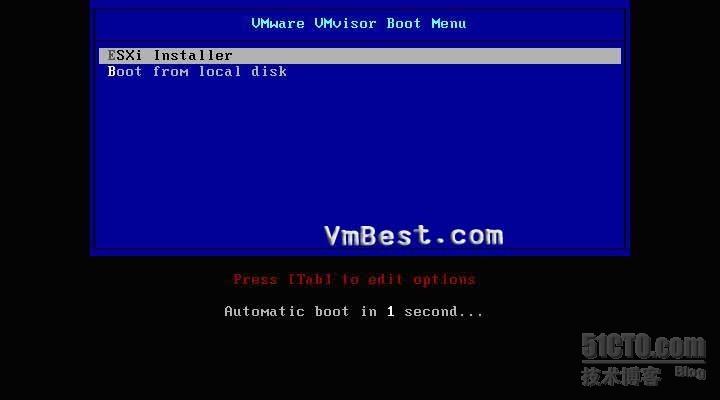
下面是加載文件的畫面
VmBest.com是基于 EXSI4.0的安裝,我是基于EXSI4.1的安裝,安裝選項都是一樣的

自檢和加載完整,出現熟悉的安裝界面。
[ESC]鍵:取消功能 [R]鍵:修復安裝 [Enter]鍵:安裝
這個時候我們當然按回車安裝了。
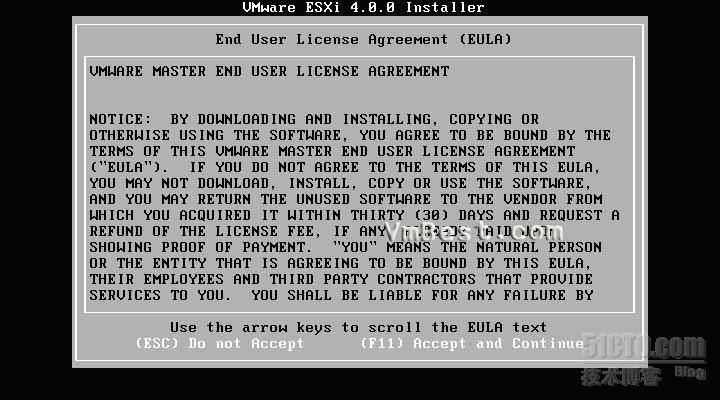
這里選擇需要安裝的硬盤,按回車鍵繼續
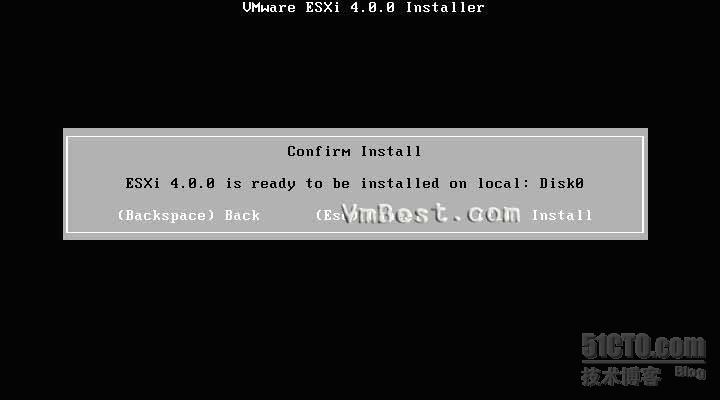
然后就開始漫長的安裝過程了,能到進度條,這就取決于你的硬件性能了。
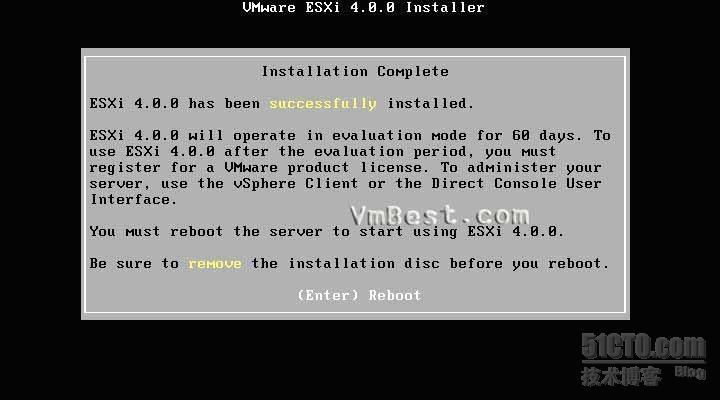
下面就迎來令人激動的ESXI的開機畫面了
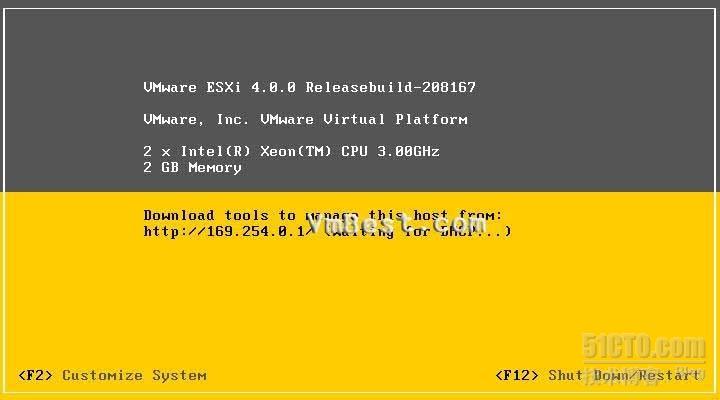
我們先來給 ESXI配置ip吧,為了將來管理方便,按F2進入定義系統設置,選擇第三項按回車進入
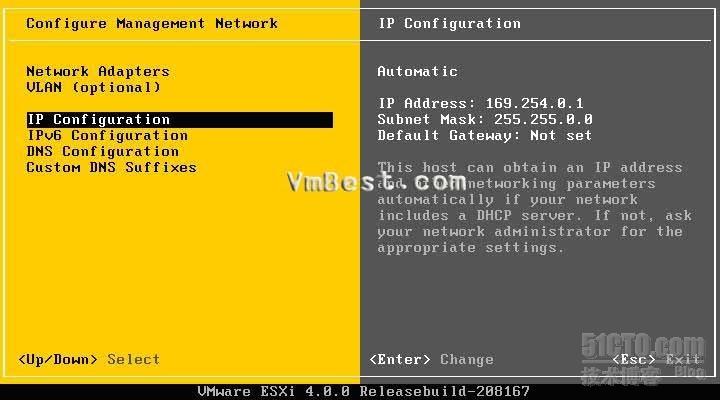
進入如下配置,你也可以根據你的網絡環境進行不同的設置
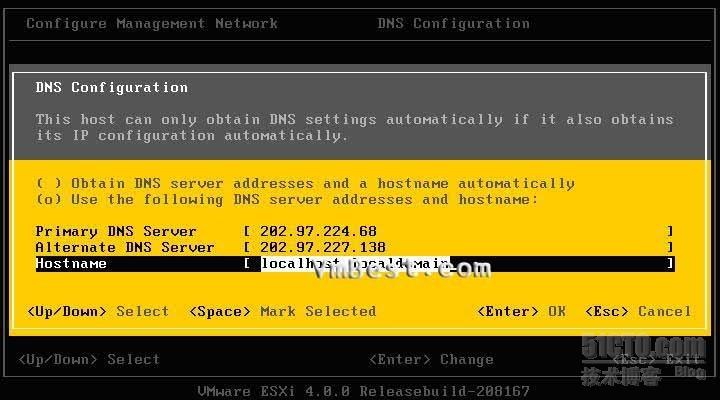
這樣就完成了整個ESXI的基本配置功能,剩下就需要用一臺客戶端PC來進行管理這臺裝有ESXI的服務器了。
4、利用客戶端管理EXSI4.1
在客戶端瀏覽器上輸入EXSI的網絡IP, http://192.168.9.133,點擊Download vSphere Client下載客戶端,有274MB

登陸過程中會提示60天的試用期,進去后,首面顯示如下
輸入之前注冊的license
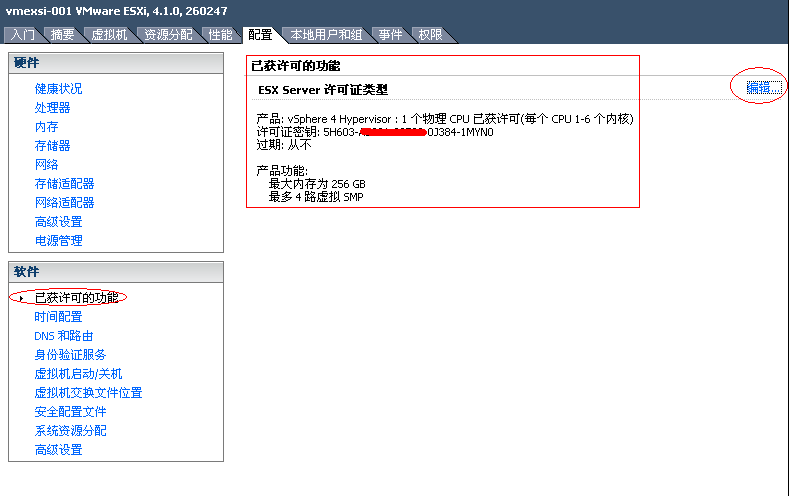
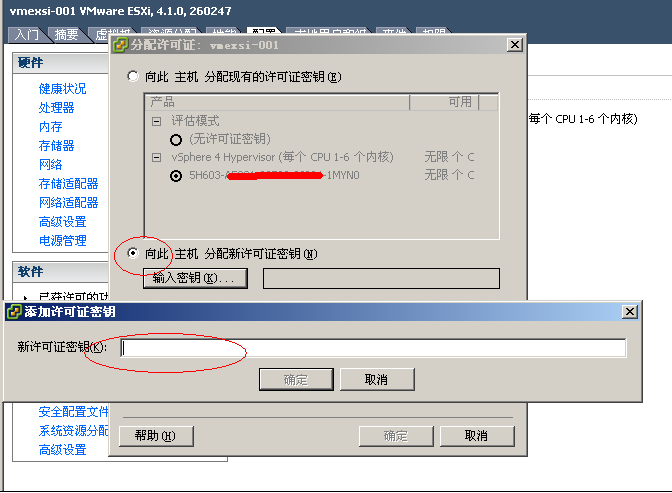
接下來就開始創建虛擬機了,首先創建一個CentOS 5.5 32位虛擬機
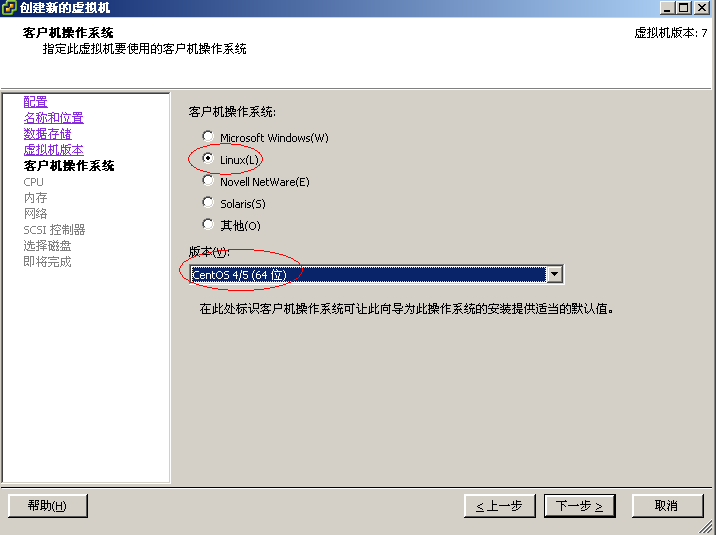

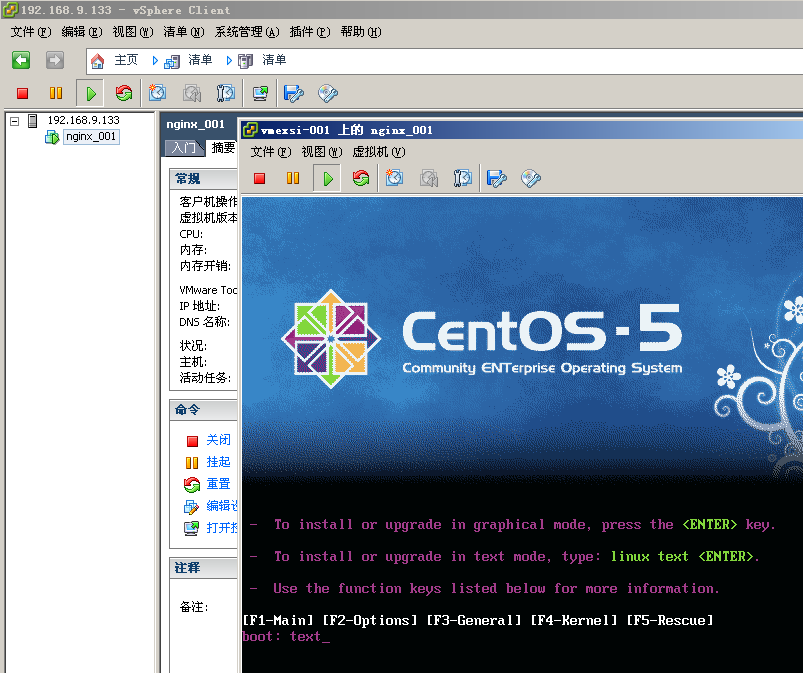
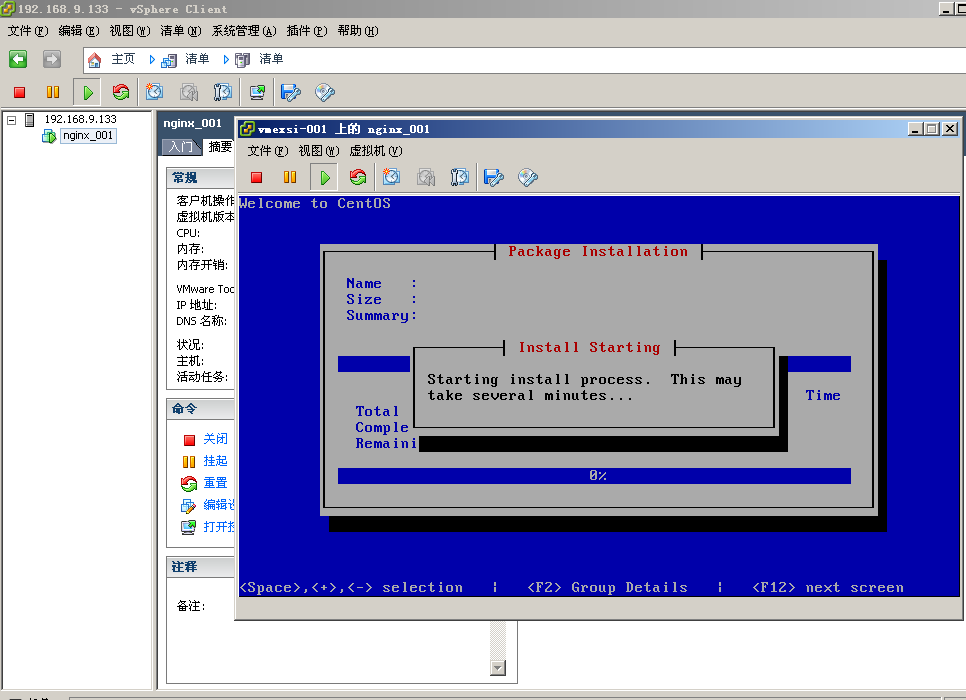
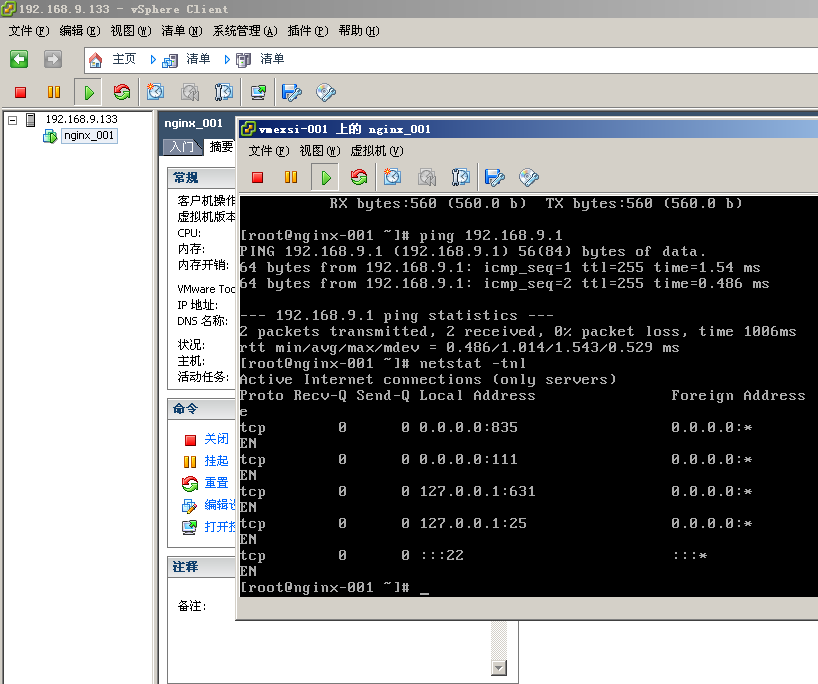
再創建一個windows 2003虛擬機
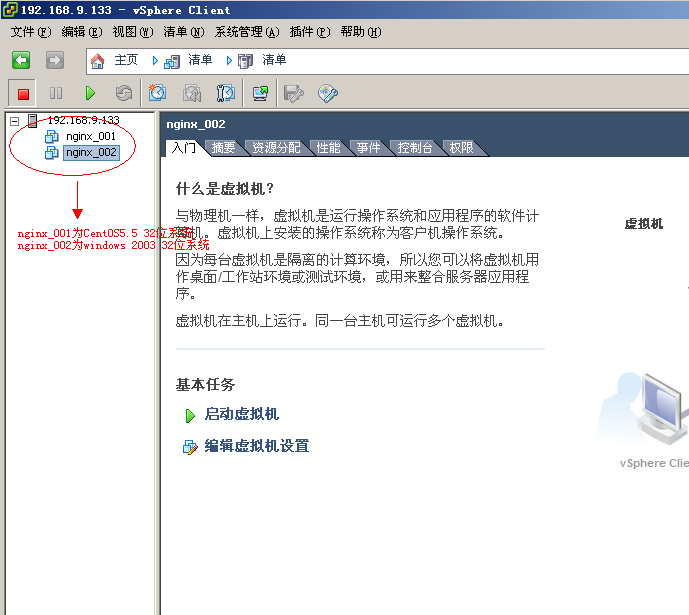
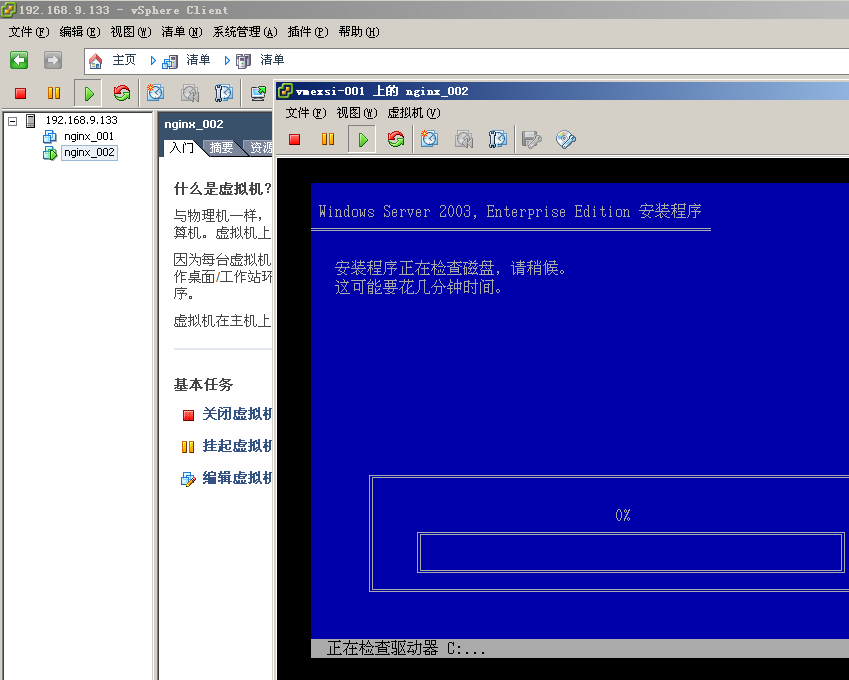
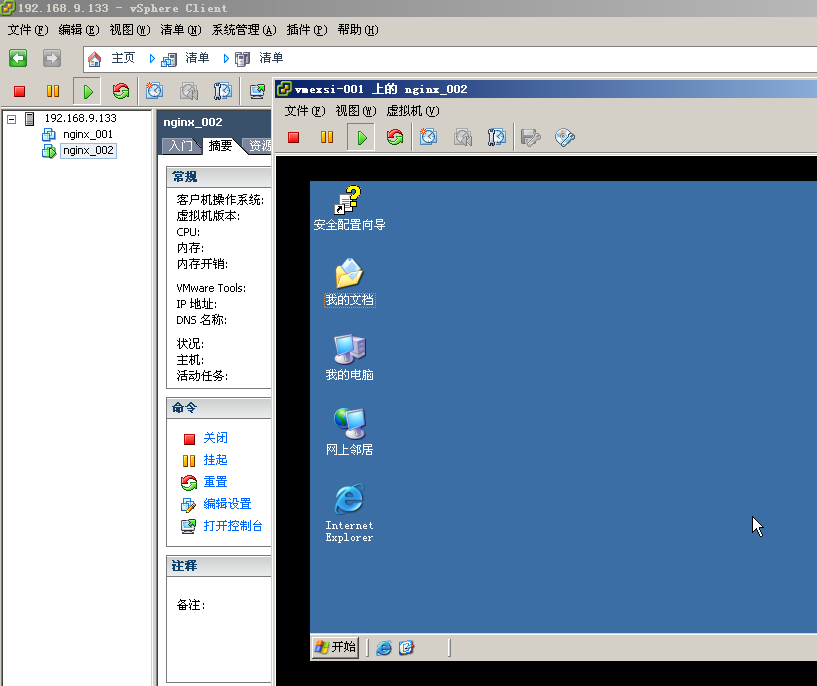
以上是“HP DL380G6上如何安裝配置Vmware_ESXI4.1”這篇文章的所有內容,感謝各位的閱讀!相信大家都有了一定的了解,希望分享的內容對大家有所幫助,如果還想學習更多知識,歡迎關注億速云行業資訊頻道!
免責聲明:本站發布的內容(圖片、視頻和文字)以原創、轉載和分享為主,文章觀點不代表本網站立場,如果涉及侵權請聯系站長郵箱:is@yisu.com進行舉報,并提供相關證據,一經查實,將立刻刪除涉嫌侵權內容。